Come correggere gli angoli sui modellatori a larghezza fissa
- Specificare i valori per Opzioni di correzione angolo automatica nella finestra di dialogo Modifica impostazioni oggetti - Modellatore.
Nota: È possibile controllare quali tipi di intersezioni vengono corretti automaticamente modificando Opzioni di correzione angolo automatica nella finestra di dialogo Modifica impostazioni oggetti - Modellatore. Per default, le opzioni per correggere gli angoli in corrispondenza delle intersezioni tangente-tangente sono impostate su Sì e le opzioni per correggere gli angoli in corrispondenza delle intersezioni tangente-arco e arco-tangente sono impostate su No. Se si sceglie di non abilitare Opzioni di correzione angolo automatica per i modellatori a larghezza fissa, è possibile utilizzare il comando Deseleziona spline modellatore su tali modellatori.
- Eseguire una modifica che richiede la ricostruzione del modellatore, come la modifica di una proprietà del modellatore.
- Ricostruire il modellatore.
Come correggere gli angoli su modellatori a larghezza variabile
È possibile utilizzare il comando Deseleziona spline modellatore per deselezionare le spline modellatore su modellatori a larghezza variabile, come i modellatori con scarpata.
L'illustrazione seguente mostra un esempio di una spline su un modellatore di larghezza variabile.
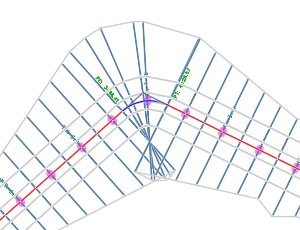
- Se le linee caratteristiche modellatore sono disegnate nella parte superiore della linea di base dell'asse modellatore, selezionare il modellatore, fare clic con il pulsante destro del mouse e selezionare Ordine di visualizzazione
 Porta dietro.
Porta dietro.
- Selezionare il modellatore nella Carta.
- Fare clic sulla scheda Modellatore gruppo
 Strumenti modellatore
Strumenti modellatore  Deseleziona spline modellatore
Trova.
Deseleziona spline modellatore
Trova.
- Selezionare le sottoentità iniziale e finale della linea di base che si incontrano in corrispondenza dell'angolo con la spline.
Le entità selezionate sono evidenziate in rosso.
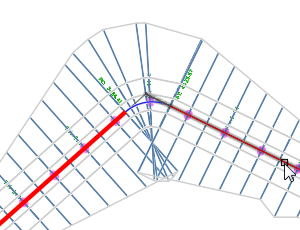 Nota: Se non è possibile selezionare le entità, la linea di base potrebbe trovarsi sotto al modellatore. Utilizzare il comando Porta dietro descritto al passaggio 1 per inviare il modellatore sotto la linea di base.
Nota: Se non è possibile selezionare le entità, la linea di base potrebbe trovarsi sotto al modellatore. Utilizzare il comando Porta dietro descritto al passaggio 1 per inviare il modellatore sotto la linea di base. - Selezionare il punto di intersezione. Si tratta della posizione in cui si desidera che le estremità dei collegamenti si intersechino.
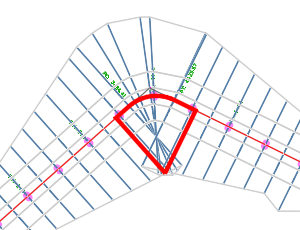
- Specificare un'altra spline sullo stesso modellatore o premere Invio per ricostruire il modellatore e deselezionare la spline.
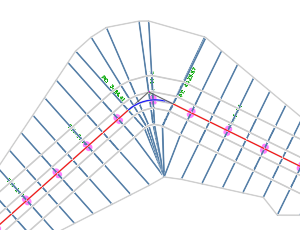
Per ripristinare le spline modellatore
È possibile utilizzare Ripristina spline modellatore per ripristinare le spline deselezionate con il comando Deseleziona spline modellatore.
- Selezionare il modellatore nella Carta.
- Fare clic sulla scheda Modellatore gruppo
 Strumenti modellatore
Strumenti modellatore  Ripristina spline modellatore
Trova.
Ripristina spline modellatore
Trova.
Viene descritta la posizione in cui la spline è stata deselezionata.
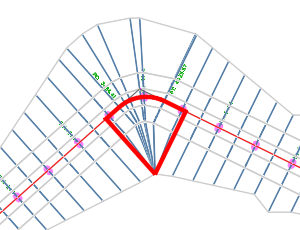
- Premere Invio per ripristinare la spline.
Se più spline sono state deselezionate sullo stesso modellatore, è possibile utilizzare le opzioni della riga di comando per ignorare i singoli angoli, per ripristinare ciascuna spline separatamente o per ripristinare tutte le spline in una volta. Il modellatore viene quindi ricostruito.